ユーザー・ジャーニーをトラッキングすることで、サイト訪問者がフォームに入力する前にどのページを表示したかを正確に把握することができます。
こうすることで、ユーザー行動に関する貴重な洞察を得て、より多くのリードを獲得し、サイトパフォーマンスを向上させるためのデータ主導の意思決定を行うことができます。
私たちはWPBeginnerのフォームのユーザー・ジャーニーをトラッキングし、ユーザーがどのようにフォームとやりとりしているかを見てきました。これにより、フォームへの入力を促進するものと阻害するものを理解することができました。
この投稿では、WordPress のお問い合わせフォームやリードフォームのユーザージャーニーを簡単にトラッキングする方法をご紹介します。
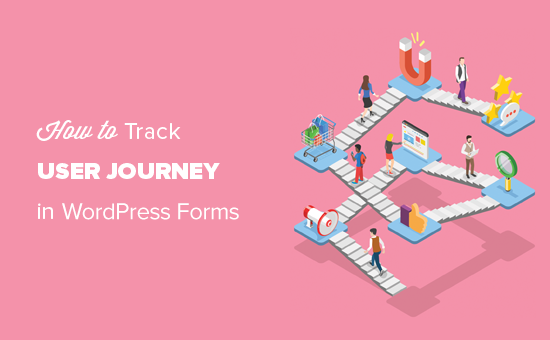
なぜWordPressフォームのユーザージャーニーをトラッキングするのか?
あなたのサイトでフォームに入力するユーザーと入力しないユーザーがいることを不思議に思ったことはありませんか?その答えは、ユーザーがWordPressサイトとどのように接しているかにあります。
ユーザーがフォームに入力する前に、サイト上でどのようなステップを踏んでいるかを確認できたらいいと思いませんか?
この情報はユーザージャーニーと呼ばれ、トラッキングすることで、WordPressブログでのユーザー行動やアクティビティについて多くのことを学ぶことができます。
何がユーザーをサイト上のフォームに入力させるのかがわかれば、それを再現してリードを増やし、ビジネスを成長させることができる。
WordPressフォームのユーザージャーニーをトラッキングするには?
すでに Google アナリティクスを使ってWordPress でコンバージョンをトラッキングしている場合、サイト上のフォームに入力する前のユーザーのアクティビティに関する洞察を得ることができます。
しかし、フォームを送信した実際のユーザーと送信したデータを一致させることはできません。
そこでWPFormsの出番です。

私たちの意見では、市場で最高のWordPressフォームビルダープラグインです。WordPress であらゆる種類のフォームを作成することができます。
さらに、トップクラスのメールマーケティングサービスすべてとシームレスに統合でき、複数の決済ゲートウェイをサポートし、使いやすさも抜群です。
WPBeginnerでは、WPFormsを使ってお問い合わせフォームや年間アンケートをビルトインし、素晴らしい結果を見てきました。詳しくはWPFormsのレビューをご覧ください。
また、ユーザージャーニーアドオンが付属しており、ユーザーがどこから来て、どのような経路をたどってフォーム送信に至ったかを確認することができます。

また、フォームに入力するまでの各ページの滞在時間も確認できる。
ということで、WordPressフォームのユーザージャーニーを簡単にトラッキングする方法を見てみましょう。
WordPressリードフォームのユーザージャーニーをトラッキングする方法
まず、WPFormsプラグインをインストールして有効化する必要があります。詳細については、WordPressプラグインのインストール方法のステップバイステップガイドを参照してください。
注: WPFormsには無料プランもあります。ただし、User Journeyアドオンをアンロックするにはプラグインのプロバージョンが必要です。
有効化した後、WordPressの管理サイドバーから設定 ” ライセンスページに移動し、ライセンスキーを入力してください。
この情報はWPFormsサイトのアカウントで確認できます。

それが完了したら、WordPressダッシュボードからWPForms ” Addonsページにアクセスし、User Journey Addonを見つけてください。
次に、「アドオンのインストール」ボタンをクリックして、アドオンをダウンロードし、サイトで有効化します。
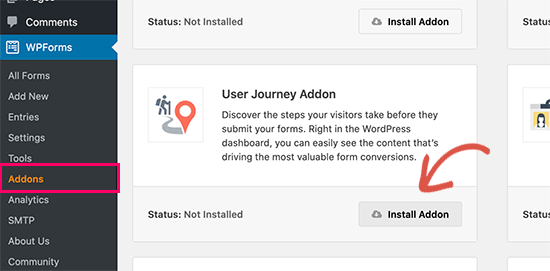
その後、WordPressフォームの作成を開始できます。WPFormsを使えばどんなフォームでも簡単に作成できます。シンプルなお問い合わせフォーム、メールサインアップフォーム、ユーザー登録フォーム、ログインフォーム、予約フォームなどを作成することができます。
このチュートリアルでは、お問い合わせフォームを作成します。
WPForms ” Add Newのページでフォームを作成します。
ここからフォームの名前を入力し、「シンプルお問い合わせフォーム」テンプレートの下にある「テンプレートを使用」ボタンをクリックします。
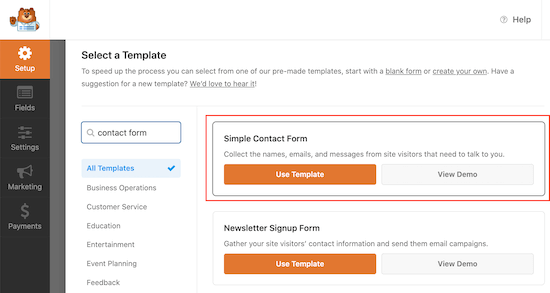
これは WPForms ドラッグアンドドロップフォームビルダーでコンタクトフォームテンプレートを起動します。
ここで、右隅にフォームプレビューが表示され、画面左の列に利用可能なフィールドがすべて表示されます。
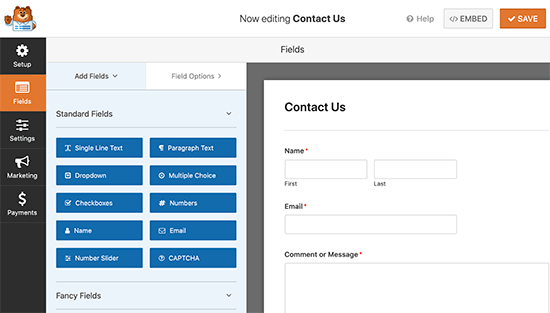
左の列から新しいフォームフィールドを追加したり、既存のフィールドを編集または削除したり、フィールドを上下に動かして並べ替えたりすることができます。
フォームが完成したら、「保存」ボタンをクリックしてフォームを保存し、フォームビルダーを終了します。
お問い合わせフォームの詳細については、WordPressでお問い合わせフォームを作成する方法のチュートリアルをご覧ください。
WordPressの投稿やページにこのフォームを追加できるようになりました。フォームを表示したいページを編集するだけです。
ブロックエディターで、画面左上の「ブロックを追加」(+)ボタンをクリックし、ブロックメニューを開く。
ここから、WPFormsブロックを見つけてページに追加します。

WPFormsブロックの設定で、ドロップダウンメニューをクリックして、先に作成したフォームを選択する必要があります。WPFormsはコンテンツエリアにフォームのプレビューを表示します。
投稿やページを保存し、プレビューしてフォームの動作を確認することができます。
WordPressでフォームのユーザージャーニーレポートを表示する
数人のユーザーがフォームを送信した後、すべてのフォームエントリーのユーザージャーニーレポートを表示することができます。
これを行うには、WordPressの管理エリアからWPForms ” Entriesページにアクセスし、先ほど作成したフォームをクリックします。
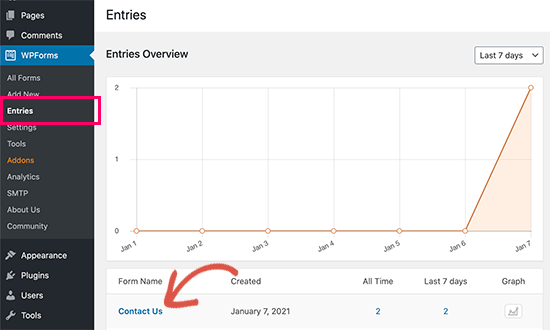
ユーザーによって送信されたフォームエントリーのリストが表示されます。
ここから、フォームエントリーの横にある「表示」リンクをクリックするだけで、詳細を見ることができる。
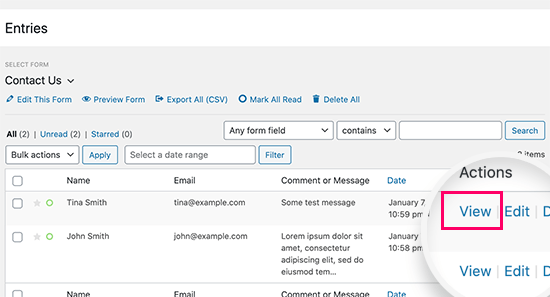
ユーザーが送信したフォームフィールドが上部に表示されます。
ユーザー・ジャーニー」のセクションまでスクロールダウンしてください。
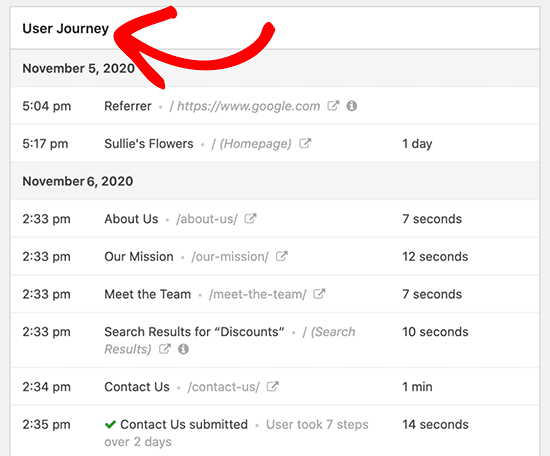
ユーザーをあなたのサイトに送った参照元が表示されます。その下には、フォーム送信までに訪問したすべてのページが表示されます。
また、ユーザーが各ステップに費やした時間も表示されます。これは、どのコンテンツがより魅力的で役に立ったかを理解するのに役立ちます。
ユーザーの地理的な地域もトラッキングしたい場合は、WPForms ” AddonsのページでGeolocation Addonをインストールしてください。
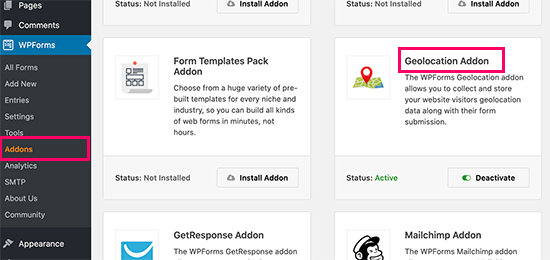
これにより、ユーザーの地理的位置とその他のユーザージャーニーデータを表示することができます。
この詳細については、WordPressのジオロケーションターゲティングの究極のガイドをご覧ください。
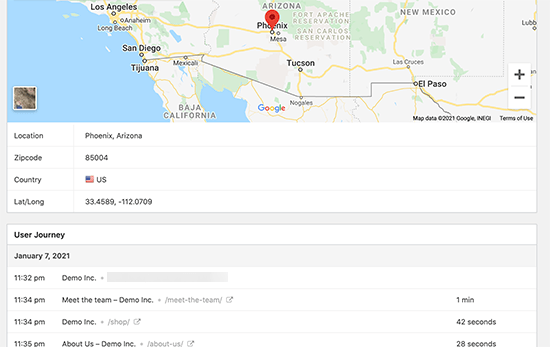
ユーザー・ジャーニー・データを活用したリード獲得数の増加
WordPressでリードフォームのユーザージャーニーをトラッキングできるようになった今、次のステップはこのデータを使ってより多くのリードを獲得し、ビジネスを成長させることです。
幸いなことに、ユーザーを正しい方向に導くために使えるツールはたくさんある。

OptinMonsterは、市場で最高のリードジェネレーションおよびコンバージョン最適化ソフトウェアです。サイトのユーザーエクスペリエンスに影響を与えることなく、より多くのリードを獲得することができます。
私たちは、プロサービスを宣伝するポップアップバナーを作成するためにこれを使用し、素晴らしい結果を見てきました。詳しくはOptinMonsterのレビューをご覧ください。
スマートライトボックスポップアップ、モバイルポップアップ、スライドインスクロールボックス、カウントダウンタイマー、フローティングバナーなどが搭載されています。また、強力な表示ルール機能を使用して、パーソナライズされたコンテンツを正確なタイミングでユーザーに動的に表示することもできます。
これらのツールはすべて、ユーザージャーニーを改善し、フォームのコンバージョン率を高めるための効果的な経路を作成するのに役立ちます。
2.SeedProd

SeedProdは、市場で 最高のWordPressランディングページビルダーです。WordPressのリードフォーム、販売キャンペーン、広告キャンペーンなどのためのランディングページを素早く作成することができます。
eコマースサイトのカスタムテーマ全体の作成に使用し、その権限に感銘を受けました。また、シンプルなランディングページの作成にも使用しました。
詳しくは、SeedProdのレビューをご覧ください。
ページを作るのにデザインのスキルは必要ありません。300以上の美しいテンプレートから好きなものを選び、ドラッグ&ドロップの簡単なツールを使って自分だけのページを作ることができます。
最も重要なことは、これらのテンプレートはすべて、ユーザージャーニーを改善し、より多くのリードを生み出し、コンバージョン率を高めるように設計されているということです。
詳しくは、WordPressでランディングページを作成する方法のチュートリアルをご覧ください。

All In One SEO for WordPressは、市場で最高のWordPress SEOプラグインです。それはあなたが簡単にGoogleなどの検索エンジンからより多くの無料のトラフィックを得るためにWordPressサイトを最適化することができます.
箱から出してすぐに使える強力なSEOツールが付属しています。SEOの専門家でなくても使えます。
WPBeginnerでもランキング向上のために利用しています。さらに詳しく知りたい方は、AIOSEOのレビューをご覧ください。
ローカルSEO、リッチスキーマ、eコマースサポート、高度なXMLサイトマップ、SEOヘルスチェックなどが含まれています。これらのツールは、ユーザーが検索結果で簡単にあなたのサイトを見つけられるようにします。
AIOSEOを使って人気ページをさらに最適化し、オーガニックトラフィックとリードを増やすことができます。
ボーナス: Google アナリティクスで WordPress のフォームトラッキングを設定する
ユーザージャーニーのトラッキングとは別に、Google アナリティクスを使って WordPress フォームのパフォーマンスをトラッキングすることもできます。これにより、どのマーケティングキャンペーンがうまくいっているのか、様々なユーザーがどのようにフォームにアクセスしているのかを把握することができます。
WordPressのフォームトラッキングを設定するには、MonsterInsightsをインストールして有効化する必要があります。詳しくはWordPressにGoogleアナリティクスをインストールする方法のチュートリアルをご覧ください。
WordPress ダッシュボードからInsights ” Addonsページにアクセスし、’Forms’ アドオンの下にある ‘Install’ ボタンをクリックします。
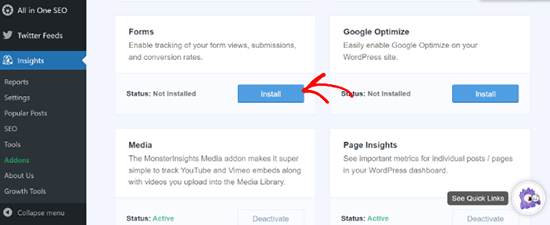
MonsterInsightsがWordPressフォームプラグインを自動的に検出し、Googleアナリティクスでフォームをトラッキングするようになりました。このレポートを表示するには、Insights ” Reportsページにアクセスし、’Forms’ タブに切り替える必要があります。
ここで、フォームを表示した人数を確認することができます。また、サイトの各フォームのコンバージョン数、フォームに入力した人数、コンバージョン率も見ることができます。
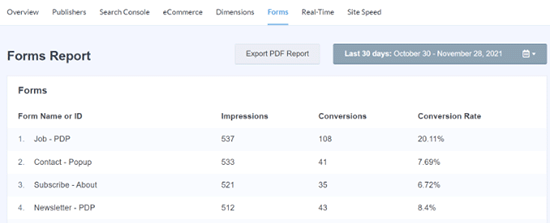
Google アナリティクスでさらにフォームのデータを見ることもできます。詳しくはGoogle アナリティクスで WordPress フォームトラッキングを設定する方法のチュートリアルをご覧ください。
動画チュートリアル
視覚的な説明をご希望の場合は、チュートリアル動画をご覧ください。
この投稿がWordPressのリードフォームでユーザージャーニーを簡単にトラッキングする方法を学ぶのにお役に立てば幸いです。また、コンバージョンを高めるためのより実践的なヒントや、WPFormsの代わりにフォームを作成するのに最適な WordPressのコンバージョントラッキングに関する究極のガイドもご覧ください。
If you liked this article, then please subscribe to our YouTube Channel for WordPress video tutorials. You can also find us on Twitter and Facebook.





Have a question or suggestion? Please leave a comment to start the discussion.